Archives mensuelles : septembre 2016
Cloupad, un outil de gestion de tâches quotidiennes en ligne

Cloupad est un outil de gestion de tâches quotidiennes en ligne très simple et très visuel.
Dans sa version gratuite, il offre assez de fonctions pour un faire un agenda de tous les jours.
- Il est constitué de deux lignes de cartes « les pads ».
- Les pads recoivent une liste de notes à une ligne, les tâches.
- La 1ère ligne correspond aux pads des jours de la semaine en cours.
- La 2ème ligne peut recevoir des pads (en nbre limité dans la version gratuite) qui ne sont pas liés aux jours de la semaine,
genre « A faire ». - On peut déplacer les tâches d’un pad à l’autre.
- On peut se déplacer de semaine en semaine dans le calendrier, soit sauter à un jour précis.
Application très jeune, on regrette pour l’instant
- que les tâches soient constituées d’une seule ligne de texte.
- qu’il ne soit possible de définir aucune récurrence.
- qu’il soit quasiment impossible de déplacer une tâche d’une semaine à l’autre: on peut, comme contournement,
– déplacer la tâche dans un des pads inférieurs.
– changer de semaine.
– puis re-déplacer la tâche là où il faut. - qu’il ne soit qu’en anglais
- que les gestions des préférences soit assez chaotique: rafraichissement aléatoire, boutons parfois invisibles, …
Une version premium apporte un nombre illimités de pads et la personnalisation du thème d’arrière-plan.
Mais bon, c’est jeune, gratuit et visuellement bien foutu.
MacOsx Sierra: il faut peut-être réactiver le TRIM de votre SSD
Si vous passer à MacOsx Sierra et que vous possédez un disque tierce SSD, la fonction TRIM pourrait avoir été désactivée.
Vous pouvez vous en rendre en compte dans les informations système:
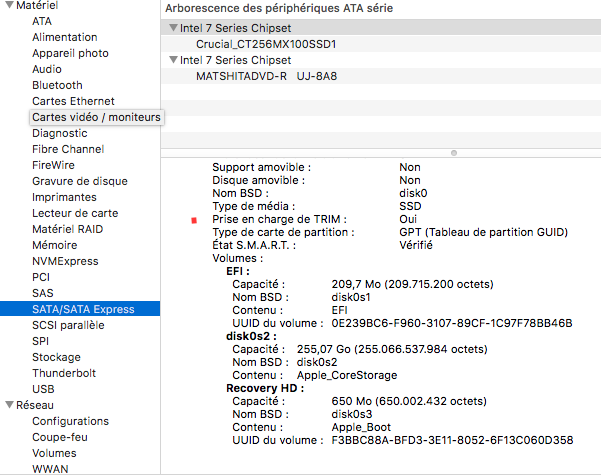
Pour réactiver le TRIM, on passe par le terminal et la commande trimforce enable:
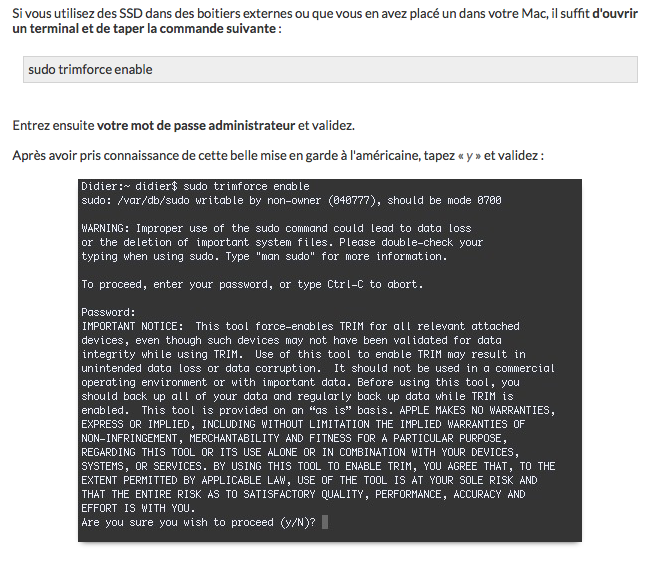
( c’est du « sudo », donc il faudra votre password d’admin)
(d’après une idée originale de notre membre Claudy)
Gros soucis des scanners ScanSnap de Fujitsu sous macOs Sierra
En résumé:
- de manière aléatoire
- pour tous les scanners de la gamme, y compris celui vendu par Evernote
les fichiers PDFs générés par les drivers de ces scanners
- peuvent faire apparaitre des pages blanches (= perte de contenu) lorsqu’ils sont transformés en PDFs indexables, donc dans lesquels on peut faire des recherches externes par mots-clés. Pages blanches ou pages devenues noir&blanc. De toute façon, le contenu est perdu !
- c’est le cas des fichiers indexés par Evernote, mais cela ne concerne pas uniquement Evernote: d’autres applis peuvent indexe ces fichiers comme DevonThink, OneNote, Dropbox ou bêtement GDrive
- même le QuickMenu de macOs Sierra peut ajouter son grain de sel.
- et pas uniquement les PDFs que vous allez scanner et indexer demain sous macOs Sierra… non, même ceux scannés avant la mise-à-jour Sierra !
Bref du gros grain de sel !
Fil de discussion sur Evernote (anglais)
Trouver le flux RSS d’un site…
… lorsque le site ne vous le propose pas explicitement
La plupart des sites proposent explicitement de s’abonner via un flux RSS.
C’est un standard de facto
Mais parfois l’URL du fluc n’est pas proposée. Alors comment faire ?
1. D’abord il faut afficher le coude source HTML de la page.
Souvent, c’est un simple clic-droit, puis Afficher le code source.
Parfois, même le raccourci pomme-u.
Sinon, il faut passer par quelque chose comme Outils > Developpeur
2. Ensuite dans la page affichée
Chercher une URL qui serait référencée par le mot feed, flux ou RSS.
Par exemple:
<link rel="alternate" type="application/rss+xml" title="Blockchain France » Flux" href="https://blockchainfrance.net/feed/" />
Prenez bien le flux principal du site (ou de la catégorie)… pas le flux des commentaires !
Si en faisant une recherche dans le code source, vous ne trouvez pas le flux RSS, c’est qu’il est quasiment sûr que ce site ne possède pas de flux RSS.
3. Enfin
Il ne vous reste plus qu’à récupérer ce précieux flux RSS et l’insérer dans votre logiciel de gestion de flux ou dans la barre d’adresses de votre navigateur si vous gérer ces flux via votre navigateur (Marque-pages Dynamiques).
Bullseye, le Webclipper au format Markdown
Bullseye est un bookmarklet de Brett Terpstra (le développeur de nvAlt soit-dit en passant…) qui permet de copier&convertir l’ensemble d’une page Web en un texte au format Markdown.
Cette application est toujours en version beta..
Utilisation
Tout d’abord, il faut bien sûr copier le bookmarkIet vers sa barre de favoris. Il est disponible sur la page de Bullseye.
Ensuite, si on veut copier&convertir le contenu dune page Web, il suffit simplement de cliquer sur le bookmarklet.
- Vous verrez ensuite apparaître un bord rouge autour du texte, bord rouge qui s’étend/se rétrécit avec le déplacement de votre souris.
NDLR: Ce mécanisme d'extension de zone à partir des mouvements de la souris n'est d'ailleurs pas encore très clair à mes yeux.
- Une fois la sélection adéquate, cliquez et après une seconde, une version Markdown de votre sélection est affichée dans une nouvelle page en lieu et place de la page consultée (dommage, j’aurais bien voulu que ce soit par défaut dans un nouvel onglet).
Il vous suffit alors de copier le texte Markdown en utilisant le bouton ad-hoc.
Et si nvAlt est lancé, un « ⌘⇧ V » fabriquera une nouvelle note avec le contenu du presse-papiers.
Notez que d’autres options sont présentes sur la page de du texte Markdown, mais je n’ai pas encore pris la peine de les explorer.
En tout cas, voici une version « markdownifiée » du WebClipper d’Evernote !
Gestionnaire de tâches sous MacOsx
Résumé de ma présentation du 03 Septembre
Quel critères de choix ?
- simplicité
- rappels, recurrence
- backup, cloud
- collaboration
- Cross-platform, Web
- gratuité vs Premium
Le plus ancien sur le marché, et néanmoins puissant (+ Premium)
Remember The Milk
Les plus simples en gratuit
Todo.txtGoogle Keep
Le plus complet en gratuit
Producteev
Les plus simples (+ Premium)
2DoTickTickWunderlistTodoistTrelloAny.doClearToodledoNirvana
Complets et totalement intégrés à MacOsx/iOs
Things
Professionellement, le plus puissant et totalement intégré à MacOsx/iOs
Omnifocus
Les plus polyvants: gestion de projets, collaboration, ..
GTDNextNozbeIQTellAsanaFacileThingsWrike
Les outsiders.. parce qu’ils ne servent pas qu’à çà !
EvernoteCheckvistWorkflowly
Les inclassables
Daysprint: des petites cartes qui s’empilent selon le niveau d’énergie requis, la priorité. Avec un sablier Pomodoro. Mais sans connection avec le reste du moment. Bref, un petit bijou sympa.Kanbanflow: la méthode des cartes-Kanban.
References
Tableaux comparatifs:
